U kunt de sorteervolgorde van de dimensies en metingen wijzigen zodat uw gegevens op de door u beoogde wijze worden gepresenteerd.
De meeste visualisaties hebben een sectie Sorteren in het eigenschappenvenster waar u de cursor kunt neerzetten op de sleepbalken en de dimensie of meting kunt slepen om de sorteervolgorde te wijzigen. In visualisaties zonder een sectie Sorteren kunt u de sortering nog steeds in zekere mate aanpassen.
In de volgende schermafbeelding vindt de primaire sortering plaats op de meting Gross Sales.
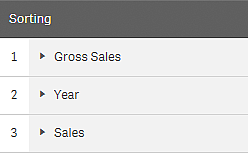
Een staafdiagram met die sorteervolgorde ziet er als volgt uit.
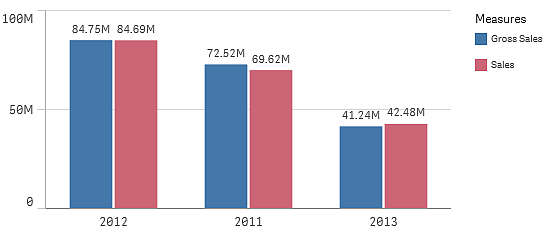
Aangezien er twee metingen zijn, namelijk Gross Sales en Sales, worden de staven standaard gegroepeerd. Gross Sales wordt als eerste gepresenteerd, omdat deze sorteerprioriteit 1 heeft. Als u Sales naar het begin van Sorteren zou slepen, zou de eerste balk Sales zijn en de tweede balk Gross Sales.
Als u daarentegen op Year wilt sorteren, moet u Year naar het begin van Sorteren slepen. Het staafdiagram wordt vervolgens bijgewerkt en gesorteerd op Year.
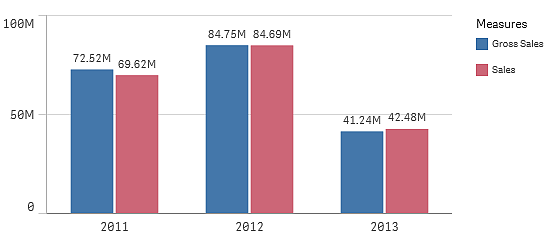
Sorteren in de secties voor dimensies en metingen
Hoewel u de sorteervolgorde hoofdzakelijk instelt onder Sorteren, kunt u tevens de volgorde aanpassen in de sectie Gegevens van het eigenschappenvenster onder Dimensies en Metingen. In Dimensies kunt u de prioriteitsvolgorde wijzigen tussen de verschillende dimensies door deze te slepen en in Metingen, kunt u de metingen slepen om de sorteervolgorde te wijzigen. Plaats de cursor op de sleepbalken en sleep de dimensie of meting om de volgorde aan te passen. Wijzigingen worden weergegeven in de visualisatie.
Interne sortering
U kunt niet alleen de sorteervolgorde instellen tussen dimensies en metingen, maar u kunt ook de interne sorteervolgorde instellen, onder Sorteren.
Klik op de naam van de dimensie of meting om de instellingen te openen en klik op de sorteerknop om naar Aangepast te gaan. In de volgende tabel worden de interne prioriteitsvolgorde bij sorteren en sorteeropties weergegeven. De sortering is oplopend of aflopend.
Sorteeropties
- Sorteren op uitdrukking (Voer een uitdrukking in om op te sorteren. Alleen beschikbaar voor dimensies.
- Numeriek sorteren
- Alfabetisch sorteren
Ook kunt u sorteren op laadvolgorde door over te schakelen naar Aangepast en alle sorteeropties niet geselecteerd te laten.
Als u een aangepaste volgorde voor een veld instelt, zal die aangepaste volgorde elke in Sortering geselecteerde interne sorteervolgorde negeren.
Ga voor meer informatie naar De volgorde van dimensiewaarden aanpassen.
Standaardsortering
Standaard worden de dimensies en metingen gesorteerd in de volgorde waarin ze zijn toegevoegd, met het laatst toegevoegde item als laatste. Elke dimensie wordt intern gesorteerd op de meest gangbare wijze voor dat type gegevens. Getallen worden numeriek gesorteerd, oplopend. Tekst wordt alfabetisch gesorteerd, oplopend.
| Visualisatie | Beschrijving |
|---|---|
| Staafdiagram |
Standaard wordt een staafdiagram met één meting en één dimensie gepresenteerd met verticale staven gesorteerd in aflopende volgorde voor de meting. Als een dimensie minder dan 10 waarden heeft, vindt het sorteren plaats per dimensie, alfabetisch. |
| Boxplot | Standaard wordt een boxplot gesorteerd op de middenlijn. U kunt ook sorteren op de eerste whisker, het begin van de box, het einde van de box of de laatste whisker. |
| Combinatiediagram | Gesorteerd op het als eerste toegevoegde item, de dimensie of de meting. |
| Verdelingsplot | Standaard wordt een verdelingsplot gesorteerd op de buitenafmeting. |
| Filtervak |
Standaard worden gegevens in filtervakken oplopend gepresenteerd. |
| Meter |
Een meter maakt gebruik van slechts één metingswaarde, de eerste onder Metingen. |
| Histogram | Het histogram heeft geen sectie Sorteren. |
| KPI | Standaard wordt de als eerste toegevoegde meting de hoofdwaarde. |
| Lijndiagram |
Standaard wordt een lijndiagram gesorteerd op de dimensie. |
| Kaart | Een kaartlaag kan slechts één dimensie hebben. Door middel van sorteren wordt bepaald in welke volgorde punten of gebieden aan de kaart worden toegevoegd. |
| Cirkeldiagram |
Een cirkeldiagram gebruikt één meting en één dimensie. Standaard wordt een cirkeldiagram gesorteerd op de meting in aflopende volgorde. |
| Spreidingsplot |
De spreidingsplot heeft geen sectie Sorteren, maar de volgorde van de metingen bepaalt waar deze worden gebruikt. De eerste meting wordt gebruikt op de X-as, de tweede meting wordt gebruikt op de Y-as en de derde (optionele) meting wordt gebruikt voor de bellengrootte (deze wordt gebruikt voor het instellen van de kleur bij gegevensverzamelingen) in de spreidingsplot. U kunt slechts één dimensie hebben in een spreidingsplot. |
| Tabel |
Standaard presenteert de kolom de dimensies en metingen in de volgorde waarin deze zijn toegevoegd. Sorteervolgorde van rijen: De tabel wordt standaard gesorteerd in oplopende volgorde op de eerste dimensie of meting onder Sorteren. U kunt de sortering tijdelijk wijzigen door te klikken op de koptekst van de rij waarop u wilt sorteren. Eén klik – oplopende volgorde; twee klikken – aflopende volgorde. |
| Tekst en afbeelding |
De tekst- en afbeeldingsvisualisatie heeft geen sectie Sorteren, maar u kunt de metingstokens in de visualisatie wel slepen om de volgorde te wijzigen. |
| Structuuroverzicht |
Het structuuroverzicht heeft geen sectie Sorteren. De sortering is automatisch op grootte van de meting. |
